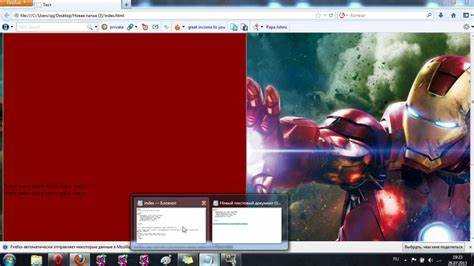
Вставить изображение в фон элемента с помощью CSS можно несколькими способами, в зависимости от желаемого результата. Для этого используется свойство background-image, которое позволяет указать URL изображения. На первый взгляд задача проста, но существуют нюансы, которые важно учитывать для корректной работы на разных устройствах и при изменении размеров экрана.
Для начала, чтобы вставить картинку в фон, достаточно использовать следующую запись:
background-image: url('путь_к_изображению');Однако, помимо самого изображения, можно управлять другими аспектами отображения фона: его позиционированием, размером и поведением при изменении размера окна. Например, свойство background-size позволяет указать, как изображение должно масштабироваться:
background-size: cover;С помощью background-position можно настроить положение изображения относительно элемента:
background-position: center;Для более сложных случаев, например, если фон должен изменяться в зависимости от масштаба экрана, стоит использовать медиа-запросы для подбора различных изображений под разные разрешения. Это особенно актуально для адаптивных веб-дизайнов, где изображение должно корректно отображаться на мобильных устройствах и десктопах.
Как вставить картинку в фон с помощью CSS
Для того чтобы добавить изображение в фон элемента, достаточно использовать свойство background-image в CSS. Это свойство позволяет указать путь к изображению, которое будет отображаться на фоне. Путь может быть как относительным, так и абсолютным.
Пример базового использования:
element {
background-image: url('path/to/image.jpg');
}Если изображение не загружается, можно проверить путь и убедиться в корректности файла. Также важно помнить о правильном формате изображения – это может быть JPEG, PNG или SVG в зависимости от нужд дизайна.
Чтобы изображение растягивалось по размеру блока, используется свойство background-size. Например, для полного покрытия фона без искажений:
element {
background-image: url('image.jpg');
background-size: cover;
}В случае, если изображение должно полностью вписаться в блок, можно использовать значение contain:
element {
background-image: url('image.jpg');
background-size: contain;
}Не забывайте о том, что для управления позиционированием изображения на фоне используется свойство background-position. Например, чтобы картинка была выровнена по центру:
element {
background-image: url('image.jpg');
background-position: center;
}Можно комбинировать несколько свойств для точной настройки отображения, например, добавить повторение или нет, с помощью background-repeat:
element {
background-image: url('image.jpg');
background-repeat: no-repeat;
background-size: cover;
background-position: center;
}Для фонового изображения можно также задавать фиксированную позицию на странице, используя свойство background-attachment:
element {
background-image: url('image.jpg');
background-attachment: fixed;
}Такое решение подходит, если необходимо, чтобы фон оставался на месте при прокрутке страницы.
Выбор метода вставки изображения в фон с помощью CSS
Вот основные подходы для вставки изображений в фон:
- Использование
background-imageсurl(): Это стандартный метод для простого добавления изображения в фон элемента. Он позволяет подключить изображение с локального диска или через URL. - Использование
background-size: Этот метод позволяет изменять размер фона, чтобы он лучше подходил к элементу. Важно понимать, как работаетcover(картинка масштабируется с сохранением пропорций, но может обрезаться) иcontain(картинка масштабируется целиком, не обрезаясь, но может не заполнять весь фон). - Использование
background-position: Позволяет точно настроить, как изображение будет располагаться внутри элемента. Важно использовать эту технику, когда изображение не центрируется автоматически или когда нужно зафиксировать его в определённой области.
Кроме того, можно использовать дополнительные свойства для более сложных настроек:
background-repeat: Определяет, будет ли изображение повторяться. Обычно устанавливается вno-repeat, чтобы избежать повторяющихся фонов, если изображение не заполняет весь элемент.background-attachment: Используется для создания эффекта параллакса, когда фон прокручивается с другой скоростью относительно содержимого страницы. Настройкиfixedилиscrollмогут быть полезны в таких случаях.
Пример базовой вставки изображения в фон:
div {
background-image: url('path/to/image.jpg');
background-size: cover;
background-position: center;
background-repeat: no-repeat;
}
Использование нескольких изображений в фоне возможно с помощью background, где изображения будут накладываться друг на друга в заданном порядке. При этом можно комбинировать различные свойства, чтобы добиться нужного визуального эффекта.
В случаях, когда необходимо учитывать производительность, лучше избегать использования слишком больших изображений и использовать техники ленивой загрузки или медиазапросы для подбора изображений под разрешение экрана.
Синтаксис свойства background-image для фона
Свойство background-image задаёт фоновое изображение для элемента. Оно может быть использовано для добавления картинки в фон, как для всего блока, так и для его части. Важно помнить, что свойство поддерживает несколько значений, что позволяет работать с несколькими изображениями одновременно.
Основной синтаксис выглядит так:
background-image: url(путь_к_изображению);Где путь_к_изображению может быть как относительным, так и абсолютным URL-адресом изображения.
- Пример использования:
background-image: url('images/background.jpg');Можно также использовать несколько изображений, разделив их запятыми:
background-image: url('image1.jpg'), url('image2.jpg');Для задания параметров изображений, таких как их положение или повторение, следует использовать дополнительные свойства, например, background-position, background-repeat, background-size.
- background-position – определяет расположение фона в пределах элемента.
- background-repeat – управляет повторением изображения по горизонтали или вертикали.
- background-size – позволяет масштабировать изображение в зависимости от нужд дизайна.
Пример с несколькими изображениями:
background-image: url('image1.jpg'), url('image2.jpg');
background-position: left top, right bottom;
background-repeat: no-repeat, repeat-x;
background-size: cover, contain;Обратите внимание, что порядок записи значений имеет значение: первое изображение будет применяться первым, и так далее. Важно тестировать работу с несколькими фонами на разных устройствах для проверки корректности отображения.
Как адаптировать изображение под размер экрана с помощью background-size
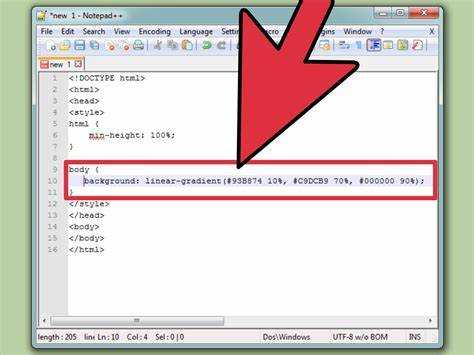
Свойство background-size позволяет гибко управлять размерами фонового изображения, подгоняя его под различные разрешения экрана. Оно принимает несколько значений, каждое из которых обеспечивает определённое поведение изображения в зависимости от размеров контейнера.
Для того чтобы изображение масштабировалось пропорционально размеру экрана, используется значение cover. Оно растягивает изображение так, чтобы оно покрывало весь доступный фон, при этом сохраняются пропорции. Однако, часть изображения может быть обрезана, если размеры контейнера отличаются от исходных пропорций картинки.
Пример:
background-size: cover;Если цель – полностью разместить изображение внутри контейнера без искажения его пропорций, можно использовать значение contain. В этом случае изображение масштабируется так, чтобы оно поместилось целиком, но может образовываться пустое пространство по бокам или сверху/снизу, если пропорции контейнера и изображения не совпадают.
Пример:
background-size: contain;Кроме того, можно указать конкретные размеры изображения, используя значения в пикселях или процентах. Это даст полный контроль над размерами фона, но важно помнить, что фиксированные размеры могут привести к искажению изображения при изменении размеров окна браузера.
Пример:
background-size: 100% 100%;Для лучшего контроля за адаптивностью изображения на разных экранах стоит использовать сочетание background-size: cover; с медиазапросами. Это поможет сохранить визуальную привлекательность фона на экранах разных размеров.
Позиционирование фона с помощью background-position
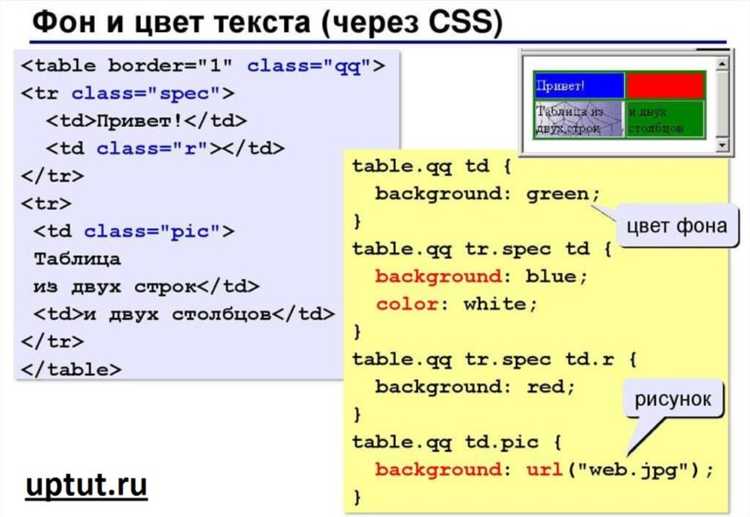
Свойство background-position позволяет точно указать, где именно будет размещаться фоновое изображение в пределах элемента. Оно принимает два значения: по горизонтали и по вертикали, которые задаются через запятую.
Позиционирование фона начинается с точки отсчёта, которая по умолчанию находится в левом верхнем углу элемента. Параметры background-position могут быть заданы в пикселях (px), процентах (%), или с использованием ключевых слов.
Ключевые слова: left, center, right для горизонтального положения и top, center, bottom для вертикального. Например, background-position: center center; поместит изображение в центр элемента.
Проценты позволяют более гибко контролировать позицию. Например, значение background-position: 50% 50%; укажет на центр изображения, а background-position: 0% 100%; переместит изображение в нижний левый угол.
Можно использовать пиксели для точной настройки. Например, background-position: 10px 20px; сдвигает изображение на 10 пикселей вправо и на 20 пикселей вниз.
В случае, если указать только одно значение, второе будет интерпретироваться как center. Например, background-position: 50%; установит изображение по центру по горизонтали, а вертикально оно останется на среднем уровне.
С помощью background-position можно комбинировать значения, создавая динамичные эффекты, например, при прокрутке страницы. Для этого важно учитывать размеры элемента и изображения, чтобы обеспечить нужный результат без искажений.
Повторение фона: использование background-repeat
Свойство background-repeat позволяет контролировать, будет ли фоновое изображение повторяться по горизонтали, вертикали или в обеих направлениях. Оно используется в сочетании с background-image для создания различных визуальных эффектов.
По умолчанию фоновое изображение повторяется как по горизонтали, так и по вертикали. Для отключения повторения используется значение no-repeat. Это позволяет задать одно изображение, которое будет отображаться только один раз в области фона.
Если требуется повторение только в одном направлении, можно использовать следующие значения:
- repeat-x – повторение только по горизонтали.
- repeat-y – повторение только по вертикали.
Также существует значение space, которое заставляет изображения повторяться, сохраняя равные промежутки между ними, и round, которое изменяет размер изображений так, чтобы они идеально заполнили доступное пространство.
При применении background-repeat важно учитывать размер изображения и его масштабы. Если изображение слишком маленькое, оно будет повторяться слишком часто, что может создать нежелательный визуальный эффект. Для таких случаев лучше использовать масштабирование или изображение подходящего размера.
Пример кода для контроля повторения фона:
.element {
background-image: url('image.jpg');
background-repeat: repeat-x;
}
Для более сложных случаев можно комбинировать свойства background-repeat с другими, например, background-size, чтобы добиться нужного визуального эффекта.
Как задать несколько изображений в качестве фона
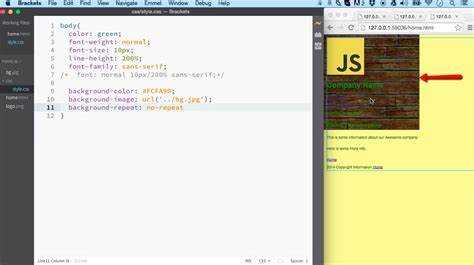
Для задания нескольких фонов в CSS используются свойства background-image, background-position, background-size и background-repeat. Несколько изображений можно задавать через запятую, что позволяет сочетать их в одном элементе.
Пример синтаксиса для использования нескольких изображений в качестве фона:
background-image: url('image1.jpg'), url('image2.png'), url('image3.jpg');
Позиционирование фонов определяется свойством background-position. Каждое изображение можно расположить в отдельной точке элемента:
background-position: left top, center center, right bottom;
Кроме того, каждому фону можно задать размер с помощью background-size. Это полезно, когда изображения имеют разные пропорции:
background-size: cover, contain, 50% 50%;
Возможности настройки фонов:
background-repeat: управляет повторением изображений (по умолчанию изображения повторяются по обеим осям).background-attachment: позволяет зафиксировать изображение в фоновом слое при прокрутке страницы.
Важно помнить, что порядок указания фонов в свойстве background-image имеет значение: фоны, указанные первыми, отображаются поверх остальных. Так, можно легко создать эффекты наложения.
Использование нескольких фонов удобно для создания сложных визуальных эффектов, таких как наложение градиентов на изображения или добавление текстуры поверх фона. Однако стоит следить за производительностью, так как большое количество фонов может замедлить загрузку страницы.
Определение прозрачности фона с помощью rgba или opacity
Для задания прозрачности фона в CSS можно использовать два подхода: свойство rgba и opacity. Оба метода позволяют управлять прозрачностью, но их механизмы и области применения отличаются.
Свойство rgba используется для задания цвета с учетом прозрачности. Формат записи: rgba(красный, зелёный, синий, альфа), где альфа-канал определяет степень прозрачности от 0 (полностью прозрачно) до 1 (непрозрачно). Пример:
background-color: rgba(255, 0, 0, 0.5);В этом примере фон будет красным с 50% прозрачностью. Использование rgba позволяет изменять только цвет фона, оставляя остальные элементы на странице непрозрачными.
Свойство opacity применяется ко всему элементу, включая его содержимое. Уровень прозрачности задается значением от 0 до 1. Пример:
opacity: 0.5;В этом случае элемент и все его содержимое будут полупрозрачными, что влияет и на текст, и на изображения внутри контейнера. Если нужно, чтобы только фон был полупрозрачным, лучше использовать rgba.
Основное отличие между этими подходами заключается в том, что rgba меняет только цвет фона, не затрагивая другие элементы, тогда как opacity изменяет прозрачность всего элемента, включая его содержимое. Выбор метода зависит от того, какой эффект вы хотите достичь: прозрачность фона или всего элемента.
Использование градиентов в качестве фона с изображением

Градиенты могут существенно улучшить визуальную привлекательность фона с изображением. Они позволяют создавать плавные переходы между цветами, которые могут усилить контраст или мягко переходить в изображение, улучшая восприятие дизайна.
Для добавления градиента поверх изображения в CSS используется свойство background. Можно комбинировать линейные или радиальные градиенты с изображением, используя следующий синтаксис:
background: url('image.jpg'), linear-gradient(to right, rgba(255, 255, 255, 0), rgba(0, 0, 0, 0.5));
В этом примере изображение размещается на фоне, а градиент накладывается сверху. Такой подход позволяет добиться эффекта затемнения изображения, не изменяя его напрямую. Градиенты часто применяются для улучшения читаемости текста на изображениях, создавая эффект прозрачности, который предотвращает искажение визуальных элементов.
Важно помнить, что при использовании нескольких слоёв фонов (градиент + изображение) необходимо правильно указывать порядок слоёв, где первый указанный слой будет располагаться сверху. Порядок следует соблюдать в зависимости от желаемого эффекта. Для эффективного применения рекомендуется тщательно подбирать цветовые переходы градиента, чтобы не перегрузить изображение контрастами.
Линейные градиенты используются чаще всего, так как они позволяют регулировать направление и угол перехода. Например, для создания вертикального градиента, который плавно переходит сверху вниз, используйте:
background: linear-gradient(to bottom, rgba(255, 255, 255, 0), rgba(0, 0, 0, 0.5)), url('image.jpg');
Для создания более сложных визуальных эффектов можно сочетать различные типы градиентов, включая радиальные и конусные, которые создадут динамичное ощущение глубины и объёма на фоне изображения.






